如何进行反向图像搜索
已发表: 2023-03-31您是否有必要让您的图像不被盗用? 您想知道是否有人未经许可使用了您的照片吗?
无论您是想要将图像安全地上传到您的网站的摄影师,还是想要了解如何找到图像的来源,反向图像搜索都是一个不错的选择。
完整阅读本文后,您将能够更好地理解为什么要使用反向图像搜索以及如何使用它。
在线查找图片可能是一项棘手的任务,尤其是当它们被盗或未经许可被重新利用时。 幸运的是,反向图像搜索可以很容易地找到照片的原始来源,因此您可以确保您在应得的信用点上给出了信用点。
这篇博文将帮助您了解如何在移动和桌面平台上使用反向图像搜索工具。 我们将提供分步说明,以便您轻松追踪任何图像的原始来源。 让我们开始吧!
什么是反向图像搜索?
反向图像搜索是一种在线搜索,它使用图像而不是基于文本的关键字作为查询。 它可用于从网络上快速查找相关图像。
它是查找图像的更高分辨率版本、发现图像来源或简单地识别图片中的对象或位置的有用工具。
使用图像搜索工具很简单——您只需找到要搜索的图像,然后将其上传到图像搜索引擎,例如 Google Images、TinEye 或 Bing Image Search。 然后搜索引擎将使用该图像进行搜索并向您显示相关图像。
通过反向图像搜索,您可以根据图像的内容找到相似的照片或信息——因此图像的大小无关紧要。
我们建议,如果您是一名摄影师,您应该保护您的网站图片,这样内容复制者就无法使用您的网站图片进行反向搜索,甚至无法通过下载它们在他们自己的网站上使用它们。
此外,由于这些搜索不依赖关键字或元数据,因此它们比传统的基于关键字的搜索更准确。
何时使用谷歌反向图像搜索
如果您有兴趣查找有关图像的更多信息或验证其真实性,那么反向图像搜索是您可以使用的绝佳工具。 为了能够以多种方式利用反向图像搜索,您需要了解可能使用它的各种场合。
为了能够确定图像的来源,您应该使用谷歌的反向图像搜索工具。 如果您在 Internet 上看到一张照片或图像,您可以使用此工具找出它以前发布的位置或所有者。 它对于查找您的图像窃取者以防止内容盗窃很有用。
这样做的重要性怎么强调都不为过,因为如果您打算以任何方式使用该图像,它将确保您遵守所有版权法。
假设您怀疑您的图像已被盗。 在这种情况下,您可以使用简单的 Google 搜索来找到使用您照片的网站,并要求他们将照片撤下或事后给您信用。
最后,您还可以使用谷歌反向图像搜索来搜索相似图像。 因此,您可以追踪视觉上相似的照片。 这对于寻求创造有凝聚力的外观的设计师可能会有所帮助。 您还可以使用它来发现照片中的趋势或识别其中的对象。
无论您是想阻止版权侵权还是只是想验证图像的真实性,Google 反向图像搜索都是一个强大的工具。
使用谷歌反向图像搜索
Google 反向图像搜索是快速研究您手中图像的更多信息的最简单方法之一。
应该注意的是,谷歌是最流行和最常用的搜索引擎,因此,它的搜索功能更先进,并且由于其受欢迎程度而包含更多结果。
iPhone 或 Android 上的谷歌反向图像搜索
由于近年来的技术进步和谷歌为其智能手机应用程序引入反向图像搜索,使用智能手机搜索图像的能力从未如此简单。
请按照以下步骤详细了解如何使用 Google 在 Android 和 IOS 设备上进行反向图像搜索:
第 1 步:在您的手机上,您需要打开Google应用程序才能开始反向图像搜索。
第 2 步:单击搜索框旁边的相机图标。
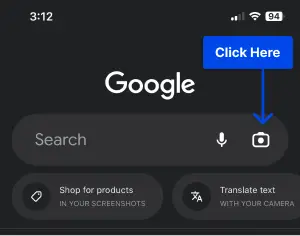
第 3 步:从您的相机胶卷上传图像或直接从应用程序中拍摄图像。
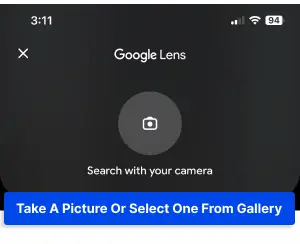
将有与您的图片相关的搜索结果,包括与您的图片相关的图片、网站、文章、视频等。
为了使用此功能,连接到互联网很重要。 因此,在您尝试进行反向图像搜索之前,请确保您已连接到互联网。 通过您的设备,您可以轻松地使用 Google 反向图像搜索轻松找到相关图像、信息和资源。
PC 或 Mac 上的谷歌反向图像搜索
在 PC 或 Mac 上使用 Google 的反向图像搜索是查找有关图像的更多信息或在必要时追踪其来源的好方法。 它快速、简单,并可在短时间内提供有用的信息。
PC 或 Mac 上的 Google 反向图像搜索非常简单,只需几个步骤即可完成。
要使用 Google 进行反向图像搜索,请执行以下操作:
第 1 步:打开您的网络浏览器(Google Chrome、Firefox、Safari 等)并搜索https://images.google.com/ 。
第 2 步:单击位于搜索栏中的相机图标以访问反向图像搜索 Google 功能。
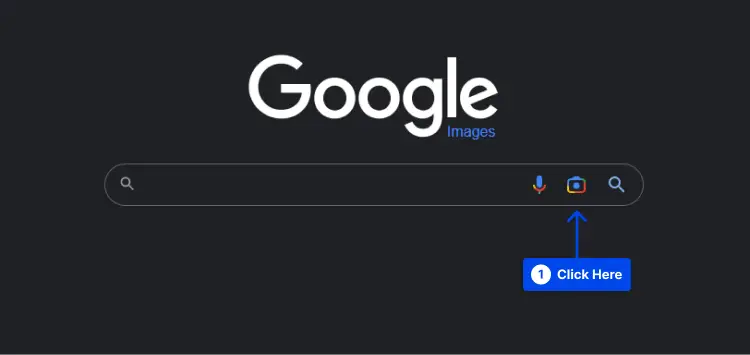
第 3 步:选择粘贴图像 URL 选项或上传图像选项。
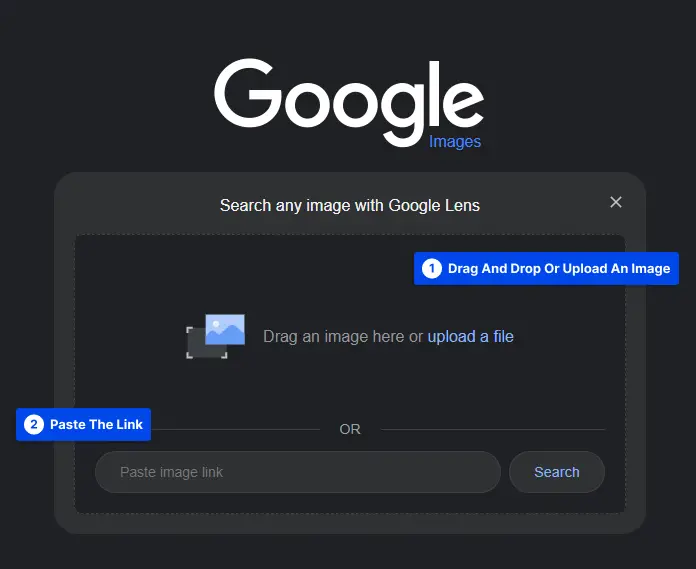
第 4 步:单击“搜索”按钮并启动 Google 反向图像搜索过程。
您的结果将会出现,并且您将能够看到出现此图像的任何其他网站。
使用必应图像反向图像搜索
使用必应图像反向图像搜索简单、快速且有效。 与手动搜索相比,它使查找相似图像和追踪原始来源变得更加容易。
iPhone 或 Android 上的 Bing 反向图像搜索
除了谷歌,微软的Bing也是可以用来进行反向图片搜索的搜索引擎之一。

要对 bing 进行图像反向搜索,请执行以下操作:
第 1 步:在浏览器中打开www.bing.com 。
第 2 步:点击搜索栏中的相机图标。 如果您想将其用于反向图像搜索,则需要授予 Bing 访问您的相机和媒体的权限。
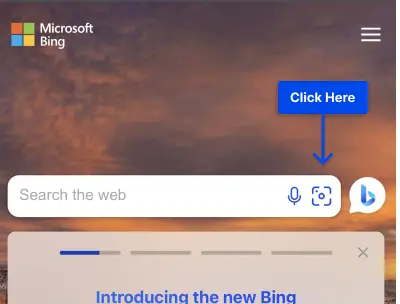
第三步:拍照很简单; 只需点击底部中心的放大镜图标,或点击左下角的相框图标,从您的图库中选择一张图片。
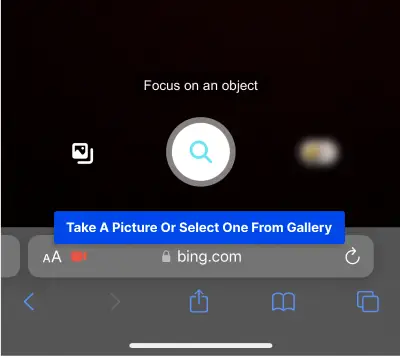
然后,您将在 Bing 上看到反向图像搜索的结果。
在 PC 或 Mac 上进行 Bing 反向图像搜索
许多用户更习惯于使用他们的计算机。 bing 可让您在 PC 和 Mac 上反向搜索图像。
以下是如何在 Mac 和 PC 上进行反向图像搜索,以便您可以确定图片属于谁:
第 1 步:在桌面浏览器中打开www.bing.com 。
第 2 步:单击相机图标。
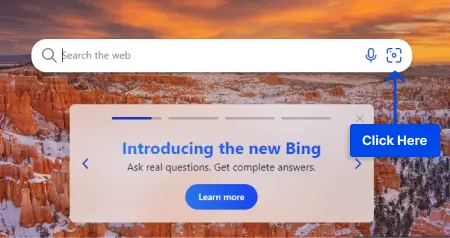
第 3 步:出现一个弹出窗口,您可以在其中从计算机上传图像或使用链接搜索或拍照。
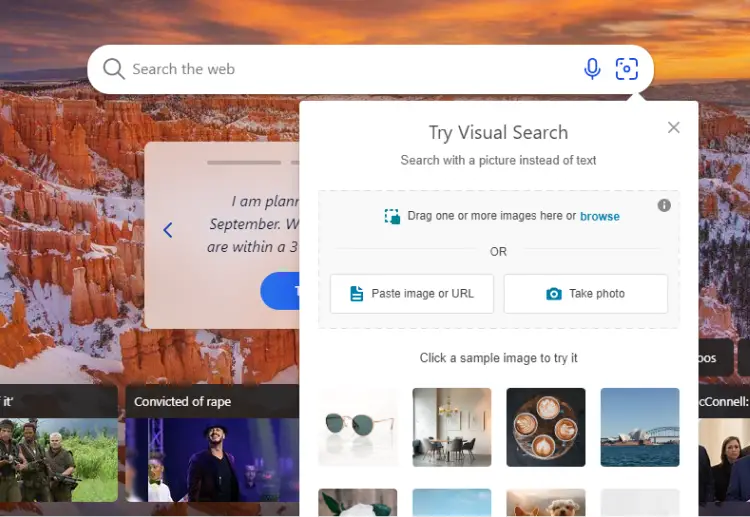
第 4 步:您的图像搜索将显示在 Bing 打开的另一个窗口中,显示您的搜索结果。
使用 Yandex 反向图像搜索
这是一个有用的工具,您可以使用它来在线查找相似的图像并查明它们是否以某种方式被修改。 如果您以任何方式更改了图像,它也可用于定位图像的原始来源。
如果你想在 Yandex 反向图片搜索上搜索内容相似的图片,你只需要从你的手机或电脑上传一张图片。 Yandex 然后将扫描网络以查找具有相似内容的图像,并根据搜索向您显示结果。
要使用 Yandex 进行反向图像搜索,请执行以下操作:
第 1 步:在网络浏览器中通过yandex.com转到 Yandex 主页。
第 2 步:单击图像。
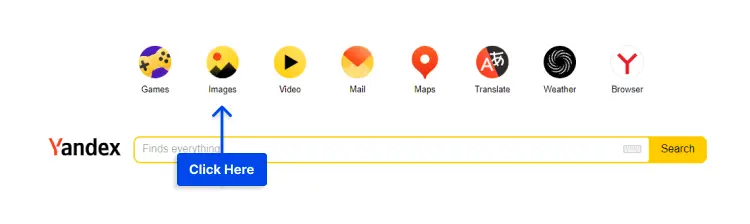
第 3 步:单击相机图标。
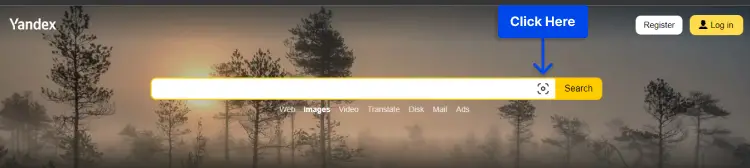
第 4 步:将图像拖放到搜索栏中或单击“选择文件”从硬盘中选择一个。
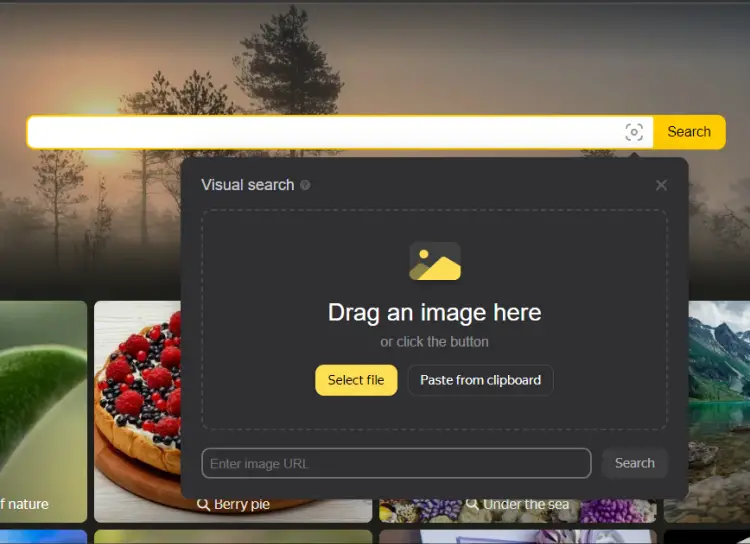
结果列表将显示根据文件类型和大小过滤的结果列表。
您可以使用易于使用、功能强大且快速的 Yandex 反向图像搜索来精确定位特定图像,从而缩小反向图像搜索结果的范围。 如果您正确使用它,您可以获得最佳结果,因为它快速准确,并且您有很多选项可以优化您的搜索。
使用 TinEye 反向图像搜索引擎
使用 TinEye 反向图像搜索引擎可以帮助您快速轻松地找到图像的来源。 使用 TinEye 是一个简单的过程,无论您是使用智能手机还是台式机来执行反向图像搜索
这是使用 TinEye 反向搜索图像的方法:
第 1 步:点击Tineye.com上的“上传” 。
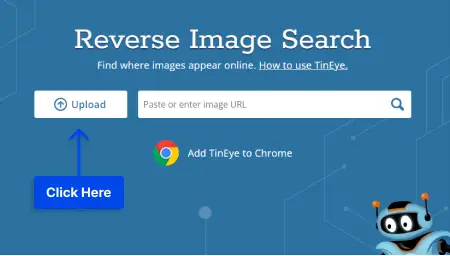
第 2 步:从您的设备中选择图片或将其拖放到上传页面。
搜索完成后,您将看到与原始图像相似的结果列表。
您发现感兴趣的任何结果都会让您看到可以找到该图像的页面,以及它通过可点击链接在其他网站上的使用。
这就是使用 TinEye 反向图像搜索的全部内容! 凭借其易于使用的界面和快速搜索功能,TinEye 是快速准确地在线搜索图像的最佳方式。
反向图像搜索常见问题解答
反向图像搜索方法在网络上找到相似或匹配的图像或查询图像的更高分辨率版本。
使用 Google Images 应用程序是最佳选择之一,因为它内置了图像搜索功能,但您也可以使用 Bing、Yandex 和 TinEye 等专门用于图像搜索的替代方案。
是的,去 images.google.com,点击搜索栏中的相机图标,你可以上传图片并查找相关图片。
结论
感谢阅读这篇关于如何从手机或台式机进行反向图像搜索的文章 在本教程中,我们讨论了如何使用不同的反向图像搜索工具和应用程序来查找任何图片的来源。 我们向您展示了如何在 iPhone 和 Android 上反向搜索图像
谢谢阅读。 请随时就评论中提到的任何问题提出问题或寻求帮助。
我建议您访问 BetterStudio 博客以获取有关此主题的更多信息。 最后,如果您希望了解所有最新的教程和更新,请务必在他们的社交媒体网络 Facebook 和 Twitter 上关注 BetterStudio。
